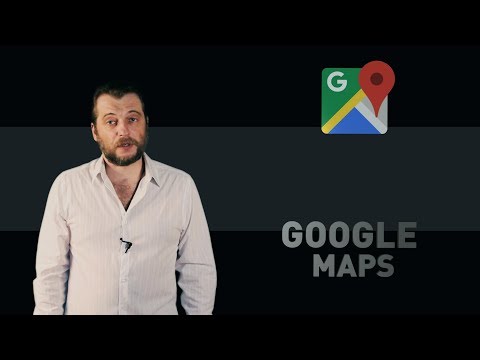Kik - популярная новая альтернатива стандартным программам обмена текстовыми сообщениями. Kik объединяет функции нескольких приложений для обмена сообщениями в одно, позволяя пользователям легко отправлять текст, фотографии, видео и многое другое одним нажатием нескольких кнопок. Лучше всего то, что Kik доступен на мобильных устройствах iOS, Android, Amazon и Windows бесплатно, так что получите его сегодня, чтобы начать общаться со всеми своими контактами!
Шаги
Часть 1 из 4: Начало работы с Kik

Шаг 1. Зарегистрируйте учетную запись
Начните с открытия Kik на своем мобильном устройстве. Коснитесь кнопки «Зарегистрироваться». На экране «Новая учетная запись» введите свою личную информацию в соответствующие поля, затем нажмите «Зарегистрироваться», чтобы открыть учетную запись.
С другой стороны, если у вас уже есть учетная запись, просто нажмите «Войти» и укажите свои данные

Шаг 2. Найдите в контактах вашего телефона пользователей Kik
При первом запуске Kik программа спросит вас, хотите ли вы найти своих друзей. Если вы согласны с этим, Kik будет использовать имена, номера телефонов и адреса электронной почты из списка контактов вашего телефона, чтобы найти всех, кого вы знаете, используя Kik.
Если вы решите не делать этого сейчас, не волнуйтесь - вы всегда можете сделать это вручную позже, нажав значок шестеренки на главном экране, а затем выбрав «Настройки чата»> «Сопоставление адресной книги»

Шаг 3. Найдите дополнительных друзей в Kik вручную
Если вы хотите добавить кого-то в Kik, которого программа не смогла найти в вашем списке контактов, вы можете добавить друзей в любое время всего за несколько секунд. Начните с прикосновения к облачку с текстом в правом верхнем углу. Затем в поле поиска введите имя пользователя Kik или настоящее имя вашего друга. Как только вы начнете добавлять друзей в Kik, всплывающее окно также отобразит список ваших друзей.
Вы также можете искать группы по интересам Kik, выполняя поиск по ключевым словам, связанным с вашими интересами (например, «автомобили», «компьютеры», «стиль» и т. Д.). Вы даже можете создать свою собственную группу, нажав кнопку «Начать группу»

Шаг 4. Подтвердите свой адрес электронной почты
Когда у вас будет такая возможность, рекомендуется подтвердить свой адрес электронной почты с помощью Kik, поскольку это позволит вам восстановить пароль, если вы его потеряете. Для этого откройте электронную почту и найдите письмо от Kik с темой «Добро пожаловать в Kik Messenger! Подтвердите свои данные внутри… » Откройте письмо и щелкните там, где написано «Щелкните здесь, чтобы завершить регистрацию», чтобы подтвердить свой адрес электронной почты.
- Если вы не видите это письмо, проверьте папки со спамом или нежелательной почтой.
- Если вы все еще не видите электронное письмо, вы можете попросить Kik повторно отправить его - см. Раздел «Устранение неполадок» ниже для получения дополнительной информации.
Часть 2 из 4. Общение в чате и обмен контентом с Kik

Шаг 1. Отправьте сообщение другу
Отправлять сообщения с Kik очень просто! В всплывающем меню речи коснитесь имени друга, чтобы открыть чат. Коснитесь поля «Введите сообщение», затем введите свое сообщение. Когда закончите, нажмите «Отправить». Вот и все!
Обратите внимание, что на некоторых устройствах кнопка «Отправить» выглядит как синий речевой пузырь. Если вы не видите кнопку «Отправить», коснитесь всплывающей подсказки, чтобы отправить сообщение

Шаг 2. Добавьте смайлик к сообщению
Смайлики - это забавная тематическая графика и смайлики, которые можно использовать, чтобы добавить характер и изюминку в свои сообщения. Чтобы добавить смайлик, нажмите кнопку со смайликом во время набора сообщения другу. Должно появиться меню с множеством вариантов выбора. Коснитесь смайлика, чтобы выбрать его.
Если вам нужно больше возможностей, вы можете купить дополнительные смайлы в магазине Kik. В окне смайлов нажмите кнопку +, чтобы перейти в магазин Kik. См. «Использование дополнительных функций» ниже для получения дополнительной информации

Шаг 3. Отправьте фото или видео
Когда вы набираете сообщение другу, слева от поля «Введите сообщение» вы должны увидеть маленькую кнопку «+». Нажмите это. Если вы предоставили Kik доступ к своей фотопленке, вы должны увидеть свои фото и видео. Коснитесь фотографии, чтобы добавить ее в свое сообщение. При желании вы также можете написать сообщение со своей фотографией или видео. Как обычно, коснитесь кнопки Отправить или всплывающей подсказки, чтобы отправить содержимое.
-
Примечание:
На некоторых мобильных устройствах, особенно iOS, при первой попытке отправить фото или видео из фотопленки Kik спросит вас, может ли он получить доступ к вашим фотографиям. Дайте программе ваше разрешение на продолжение.
- Вы также можете изменить этот параметр в приложении настроек iOS, прокрутив вниз до настроек приложения Kik, а затем изменив настройки конфиденциальности.

Шаг 4. Сделайте фото для отправки
Вы не ограничены отправкой уже сделанных фотографий - с Kik вы также можете записывать и отправлять их на лету! Слева от поля «Введите сообщение» нажмите кнопку +, затем нажмите кнопку камеры. Вы должны увидеть всплывающее окно с изображением камеры вашего устройства. Коснитесь белого кружка, чтобы сделать снимок, затем коснитесь кнопки «Отправить».
-
Примечание:
Опять же, на некоторых устройствах, особенно iOS, при первой попытке сделать фото или видео с помощью Kik он спросит вас, может ли он получить доступ к приложению «Камера».
- Вы также можете изменить этот параметр в приложении настроек iOS, прокрутив вниз до настроек Kik, а затем изменив настройки конфиденциальности.

Шаг 5. Используйте значок глобуса для отправки другого содержимого
Помимо фотографий и видео со своего телефона, с помощью Kik вы также можете отправлять YouTube видео, эскизы, изображения и многое другое. Сделать это просто - просто коснитесь кнопки +, затем коснитесь значка земного шара. Должно появиться небольшое меню с опциями. Выберите тот, который вам нужен. Возможны следующие варианты:
-
Наклейки:
Небольшие изображения, которые можно купить в магазине Kik. Некоторые стикеры бесплатны, в то время как другие требуют денег или Кик-баллов (Kp).
-
YouTube видео:
Позволяет просматривать и отправлять видео с YouTube.
-
Эскиз:
Позволяет нарисовать картинку.
-
Поиск картинок:
Позволяет искать в Интернете изображения по введенному вами ключевому слову (например, "цветы", "пейзажи" и т. Д.)
-
Мемы:
Позволяет создавать собственные изображения «мемов» (например, «Социально неловкий пингвин» и т. Д.)
-
Лучшие сайты:
Позволяет просматривать и ссылаться на список популярных веб-сайтов. Обратите внимание, что Сайт очков Кик, где вы можете заработать Kp за покупку наклеек и т. д., находится в этом списке.

Шаг 6. Знайте, как удалять изображения или видео перед отправкой
Случайно нажали не на ту картинку? Исправить ошибку легко. Чтобы удалить изображение или видео, перед отправкой коснитесь изображения или видео, а затем нажмите «Удалить». Осторожно - вы не можете удалить контент после того, как его уже отправили.
Часть 3 из 4: Использование дополнительных функций

Шаг 1. Установите изображение вашего профиля
Изображение вашего профиля - это то, что видят другие люди, когда они с вами разговаривают. По умолчанию он пуст, но его легко настроить так, чтобы отображалось ваше изображение или что-то еще. Для этого просто выполните следующие действия:
- Коснитесь значка шестеренки в верхней части главного экрана Kik.
- На следующей странице нажмите «Установить фото».
- Выберите «Сделать снимок», чтобы сфотографировать себя, или выберите «Выбрать существующий», чтобы просмотреть фотопленку и найти снимок.

Шаг 2. Настройте цвет пузыря чата
Устали от зеленого пузыря чата по умолчанию для ваших сообщений? Выполните следующие действия, чтобы изменить его на желаемый цвет:
- Коснитесь значка шестеренки в верхней части главного экрана Kik.
- Нажмите «Настройки чата».
- Нажмите «Цвет пузыря чата».
- Выберите нужный цвет из списка вариантов.

Шаг 3. Попробуйте загрузить новые смайлы
Когда вы начнете использовать смайлики, может быть удивительно, как быстро вы привыкаете добавлять их в свои сообщения. Если вы устали от основного набора смайликов, попробуйте выполнить следующие действия, чтобы получить больше:
- Напишите сообщение одному из своих друзей.
- Коснитесь кнопки смайлика.
- Нажмите кнопку + в правом углу всплывающего меню.
- Выберите в магазине нужные смайлики.

Шаг 4. Попробуйте отправить сообщение команде Kik для развлечения
Перед тем, как вы добавите кого-либо еще в свой список контактов, у вас уже будет один предустановленный: контакт с именем «Kik Team». Это бот поддержки - простая программа, которая постарается ответить на любые ваши вопросы. В его репертуаре также есть ряд остроумных анекдотов и анекдотов, поэтому попробуйте отправить ему любое сообщение, которое вам нравится, и посмотрите, что он должен сказать! Вы также можете отправить ему фотографии и видео, чтобы он прокомментировал их.
Если вы обратитесь за помощью к боту Kik Team (например, с сообщением типа «Мне нужна помощь»), он даст вам ссылку на страницу поддержки Kik на help.kik.com
Часть 4 из 4: Устранение неполадок

Шаг 1. Если вы не можете найти письмо с подтверждением Kik, отправьте его повторно
Повторная отправка электронного письма с подтверждением, если вы не можете найти оригинал или срок его действия истек, займет всего несколько минут. Вы делаете это с помощью приложения Kik на своем мобильном телефоне, а не на компьютере. Используйте следующие шаги:
- Коснитесь значка шестеренки в верхней части главного экрана Kik.
- Коснитесь «Ваша учетная запись».
- Нажмите «Электронная почта» и убедитесь, что ваш адрес правильный.
- Нажмите «Электронная почта не подтверждена».
- Когда появится сообщение с вопросом, хотите ли вы, чтобы Кик отправил новое электронное письмо, нажмите «Да» для подтверждения.
-
Примечание:
В Windows Phone этот процесс немного отличается. После перехода на страницу «Ваша учетная запись» вам нужно нажать «Статус учетной записи», затем нажать соответствующую галочку, чтобы повторно отправить электронное письмо.

Шаг 2. Измените уведомления, чтобы беспокоить вас только тогда, когда вы хотите
По умолчанию Kik уведомит вас, когда вы получите новое сообщение. Однако, если вам не нравятся эти сообщения, вы можете изменить способ уведомления Kik, выполнив следующие действия:
- Коснитесь значка шестеренки в верхней части главного экрана Kik.
- Коснитесь «Уведомления».
- Установите и снимите флажки на следующей странице, чтобы изменить способ, которым Kik уведомляет вас. Вы можете отключить воспроизводимый звук, эффект вибрации и многое другое.

Шаг 3. Используйте черный список, чтобы избавиться от нежелательных сообщений
Получаете сообщения от кого-то, на кого вы предпочитаете игнорировать, например, от бывшего друга или бота для работы с нежелательной почтой? Отключите нежелательные сообщения с помощью встроенного черного списка Kik, выполнив следующие действия:
- Коснитесь значка шестеренки в верхней части главного экрана Kik.
- Нажмите «Настройки чата».
- Нажмите «Черный список».
- Введите имя пользователя, которого хотите заблокировать, или нажмите кнопку + в правом верхнем углу и просмотрите список контактов вручную. Нажмите «Заблокировать» для подтверждения.
- Разблокируйте кого-нибудь, посетив черный список, нажав на имя, которое вы хотите разблокировать, и нажав «Разблокировать».

Шаг 4. Попробуйте переустановить приложение, если оно постоянно дает сбой
Kik постоянно обновляется, и команда Kik добавляет в него новые функции. Иногда, к сожалению, из-за этого быстрого цикла обновления приложение может вести себя странно. Решение этой проблемы обычно довольно простое - просто удалите приложение, затем повторно загрузите его и установите еще раз. Вы будете автоматически обновлены до последней версии приложения при его повторной установке.
-
Примечание:
Удаление приложения приведет к удалению вашей истории сообщений, поэтому сохраните всю важную информацию перед удалением.

Шаг 5. Посетите центр поддержки Kik для получения дополнительной помощи
У вас есть техническая проблема, которая здесь не решена? Попробуйте воспользоваться сайтом поддержки Kik, который позволяет быстро найти вашу проблему в базе справочных ресурсов Kik.
подсказки
- Никогда не сообщайте свое имя пользователя или пароль Kik. Что бы ни говорили, представители Kik никогда об этом не просят.
- Помните, что после того, как вы отправите что-то в Kik, вы не сможете его удалить, поэтому дважды подумайте, прежде чем отправлять смущающее сообщение или изображение!